由 Chester更新於 August 18, 2025
由於DRM保護,Apple Music無法直接在Sony Walkman上播放。在本篇指南中,我們介紹了在Sony Walkman MP3播放器上播放Apple Music的兩種方法,除了將原生 Apple Music 應用程式安裝到 Walkman ,還展示了一款專業的UkeySoft Apple Music轉檔器,它可以將 Apple Music 歌曲轉換為可在任何索尼Walkman MP3播放器型號上播放的 MP3
鍛煉時會感到無聊嗎?鍛煉時如何聽自己喜歡的音樂?索尼 Walkman MP3播放器具有多項獨特功能,使其成為iPod的理想替代品。當前,索尼的數字便攜式音頻/視頻播放器索尼隨身聽有許多系列,包括MiniDisc隨身聽,網絡隨身聽,ATRAC HDD,隨身聽MP3,隨身聽視頻MP3和高分辨率隨身聽。它們幾乎都支持MP3和WMA(NON-DRM)。
快速導航
Apple Music 是由蘋果公司開發的串流音樂服務,擁有超過 7500 萬首無損音訊歌曲。一旦您的訂閱計劃被激活,您就可以使用適用於行動裝置、桌面裝置和網路的 Apple Music 應用程式在相容 Apple Music 的裝置上收聽 Apple Music 串流目錄中的任何內容。對於許多Apple音樂愛好者來說,如果Apple Music可以在Sony Walkman上播放將非常方便,如果您擁有索尼 Walkman,您會希望在那裡播放 Apple Music,而不是將 iPhone 或 iPod帶到各處。那麼,我們如何在Sony Walkman MP3播放器上Apple Music?
如果你拥有搭載 Android 9.0 操作系統和支援 Wi-Fi 功能的 Sony Walkman MP3播放器,并且已經訂閱了 Apple Music,那麼你可以使用原生應用程式在 Sony Walkman 上播放 Apple Music歌曲。是的,只需前往 Google Pla y搜尋 Apple Music 即可。如果你的播放器不兼容 Apple Music 應用,請轉到第 2 部分,我們將在其中介紹另一種解決方法,將受保護的 Apple Music 歌曲轉換成通用的 MP3 格式,以便 Apple Music 與所有系列相容。無論你使用的是經典型號如 NW-A50 系列,還是新一代搭載 Android 系統的 Walkman,只要掌握正確的轉檔與匯入技巧,都可以完美離線播放。
第一部分、通過Apple Music 應用程式在Sony Walkman 播放Apple Music
一般情況下,傳統的 Sony Walkman MP3 播放器無法直接通過 Apple Music 應用程式播放歌曲,如果你的 Sony Walkman 是新款搭載 Android 系統的型號並可以安裝應用程式,那麼你就可以直接在 Walkman 上下載 Apple Music 應用程式,登入你的 Apple ID,正常串流或下載離線播放 Apple Music 音樂。
第1步、要造訪Google Play商店,您應該在播放器上啟用 Wi-Fi 功能。若要將播放器連接到互聯網,請向上滑動主螢幕 >設定>網路和互聯網> Wi-Fi,然後選擇要使用密碼的家庭網路,點選“連接”。
第2步。在主畫面上,找到並點擊Google Play 商店圖示。
第3步、在搜尋欄中輸入「Apple Music 」。
第4步、按照螢幕上的步驟下載並安裝Apple Music應用程式到您的播放器。
當你使用 Android 9.0 操作系統和支援 Wi-Fi 功能的 Sony Walkman MP3播放器以及 Apple Music 訂閱,你就可以連接 Wi-Fi 下載 Apple Music 歌曲並離線欣賞下載的歌曲。此外,如果你有一款老款的Sony Walkman機型,並且它與 Apple Music 不相容,你會怎麼做?購買新的串流媒體相容 Walkman 型號,還是找到更合理的解決方案?本文建議你尋求Apple Music 轉換器的協助,將 Apple Music 歌曲轉換為 MP3格式,顯然後者更為合理。幸運的是,UkeySoft Apple Music轉檔器是在 Sony Walkman MP3 播放器上播放Apple Music 的理想解決方案。
第二部分、將 Apple Music 轉換為 MP3在所有Sony Walkman上播放 Apple Music
Sony Walkman 用戶在播放器上播放 Apple Music 的另一種解決方法是讓 Apple Music 音訊與其相容,考慮到所有 Sony Walkman 型號都相容於 MP3 格式,因此無論您的 Walkman 型號如何,您都可以使用UkeySoft Apple Music轉檔器來實現目標。
UkeySoft Apple Music轉檔器可以輕鬆破解Apple Music歌曲的的 DRM 保護,將Apple Music歌曲、專輯和播放清單轉換為無DRM保護的音訊檔案,包括MP3、WAV、M4A、AAC、FLAC和AIFF,同時保留原始音訊品質和 ID3 標籤。該軟體配備內建 Apple Music網絡播放器,只需在其內建的 Apple Music 網路播放器中登入你的 Apple ID,您就可以直接訪問整個音樂庫,並以 16 倍的速度轉換 Apple Music 歌曲。
為了讓所需的歌曲相容,您只需在 UkeySoft 中將輸出音訊格式調整為MP3 。在我們開始之前,請從下面的下載框中選擇 Windows 或 Mac 版本的UkeySoft Apple Music轉檔器。
UkeySoft Apple Music轉檔器的功能特點:
- 將Apple Music歌曲轉換為MP3、WAV、M4A、AAC、FLAC和AIFF
- 在任何型號的 Sony Walkman 上享受Apple Music歌曲
- 輕鬆破解Apple Music 音樂中的DRM保護
- 可批次轉換多首 Apple Music 歌曲和播放列表
- 以16倍超快速度轉換Apple Music音樂
- 保留歌曲完整的ID標籤和元資料資訊
- 與Windows和Mac上的最新iTunes兼容
在Sony Walkman上離線欣賞Apple Music的步驟
步驟1、安裝UkeySoft Apple Music轉檔器
在Mac或Windows上下載並安裝UkeySoft Apple Music轉檔器。運行它,登錄你的Apple Id賬戶。
提示:請放心登錄你的蘋果ID,我們不會訪問你的信息,我們也無法獲取你的密碼,這是非常安全的。
UkeySoft Apple Music轉檔器內置Apple Music網頁播放器,登錄你的Apple ID後,你可以在軟體內瀏覽、查找、播放、下載並轉檔你喜歡的曲目、專輯或播放列表。
步驟2、 選擇輸出格式
點擊界面右上角的【設置】圖標,軟體會自動打開設置窗口,在這裏,你可以選擇多種輸出格式,包括MP3、無損M4、AAC、AIFF、WAV和FLAC格式。
因為大多數設備/播放器都支持MP3,我們建議你選擇MP3作為輸出格式。選擇您喜歡的輸出格式後,您還可以調整其他輸出參數,如比特率,採樣率,編解碼器等。為了獲得原始的Apple Music質量,您可以將比特率設置為256 Kbps和採樣速率為41,000赫茲。
步驟3、 添加Apple Music曲目
添加iTunes歌曲:如果你之前已經將你的iTunes歌曲同步到iCloud,登錄你的Apple ID後,在左邊欄目你可以看到你創建的播放列表,直接點擊界面右下角的【添加到列表】按鈕將歌曲添加到待轉列表。
添加Apple Music音樂:你也可以在內置的Apple Music網頁播放器中直接搜索你喜歡的歌曲、播放列表和專輯,點擊【添加到列表】按鈕添加歌曲。
步驟4、 Apple Music轉檔MP3
該程式默認選擇的是MP3格式,待設置完後,可以將Apple Music轉MP3。右下角有個【轉換】圖標按鈕,點選它就可以將所有的Apple Music轉檔為MP3。
步驟5、將Apple音樂歌曲傳輸到Sony Walkman
當歌曲全部轉換完成後,你就能點選右上角的「转换历史记录」圖標,軟體會自動打開其內建立的音樂管理器/音樂播放器,在這裡您就能看到剛剛成功轉換的Apple歌曲了。
步驟6、 將輸出歌曲傳送到 Sony Walkman
轉換後,您需要做的就是將輸出檔案傳輸到您的 Walkman。在 Windows 上,你可以使用 USB 傳輸線將 Sony Walkman 連接到你 Windows 電腦。開啟「這台電腦」找到 Walkman 裝置。打開 Walkman 的「MUSIC」資料夾。將剛剛轉檔完成的 MP3 文件拖放進這個資料夾中。完成後,就可以安全移除 Walkman,斷開連接。然後在 Walkman 上打開音樂播放器,就可以看到並播放剛才匯入的 Apple Music 歌曲了。
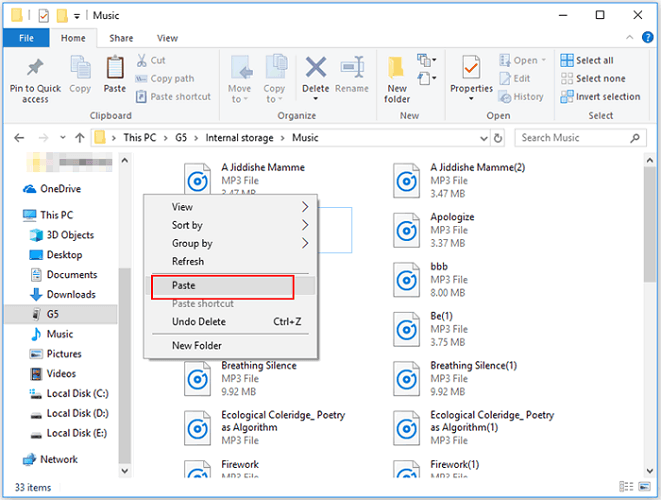
在Mac上,你可以下載Tuxera Microsoft NTFS,然後使用 USB 連接線將 MP3 播放器連接到 Mac 。開啟 Tuxera Microsoft NTFS 並開啟您的 MP3 播放器的資料夾。最後將轉換後的歌曲從 Mac 直接複製到您的 MP3 播放器的資料夾。轉換完成後,您可以在輸出文件夾中找到轉換後的Apple Music文件。
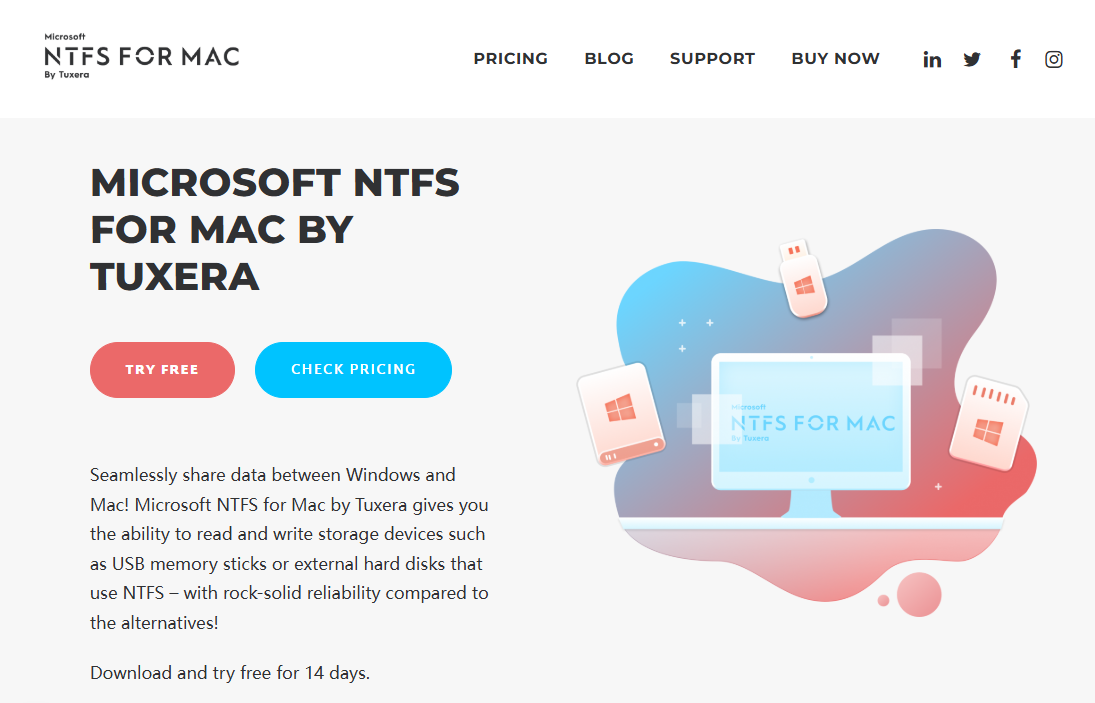
第三部分、關於在Sony Walkman MP3播放器上播放Apple Music的常見問題?
Q1:Sony Walkman 可以直接播放 Apple Music 的歌曲嗎?
不可以。傳統的 Sony Walkman MP3 播放器無法直接播放 Apple Music 的歌曲,因為 Apple Music 的音樂檔案帶有 DRM 加密,只能在授權的 Apple 裝置或 App 中播放。需要專業的Apple Music轉檔器將Apple Music轉換為無加密的 MP3 格式,才能匯入 Walkman 播放。
Q2:哪種型號的 Sony Walkman 可以直接使用 Apple Music?
A:只有搭載 Android 系統的 Sony Walkman(例如 NW-A100、NW-ZX500、NW-A300 等型號)可以透過安裝 Apple Music App,直接串流或離線播放 Apple Music 音樂,但是傳統型 MP3 Walkman 不支援安裝 App。
Q3:如何將 Apple Music 歌曲傳到傳統 Sony Walkman?
你需要使用 Apple Music 轉檔工具,例如 UkeySoft Apple Music轉檔器將想聽的歌曲轉成普通的 MP3 檔案。完成轉檔後,用 USB 連接 Walkman,把 MP3 文件拖進 Walkman 的 MUSIC 資料夾即可。
Q5:轉換 Apple Music 音樂是合法的嗎?
僅限於個人合法使用(例如私人備份、離線收聽),一般被認為是合理使用(Fair Use)。但分享、販售轉換後的音樂屬於侵權行為,必須要避免次行為。
簡而言之,本教學能用最簡單的方法去除DRM保護,讓你使用最簡單的步驟將Apple Music轉為MP3。下載Apple Music轉檔軟體,能讓你在Sony Walkman MP3播放器上播放Apple Music。
Comments
Sorry the comment has been closed.
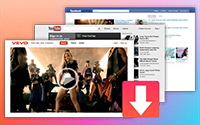











Comments are off!